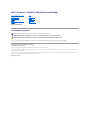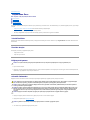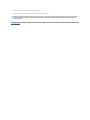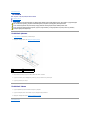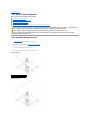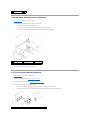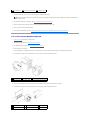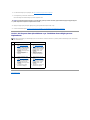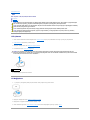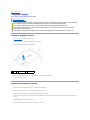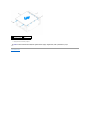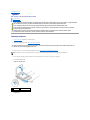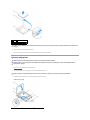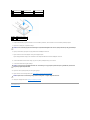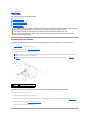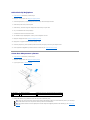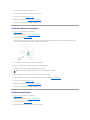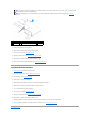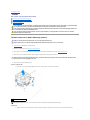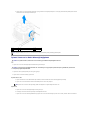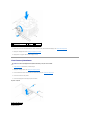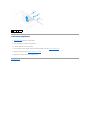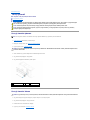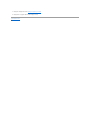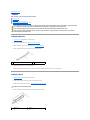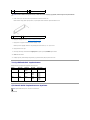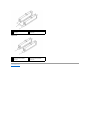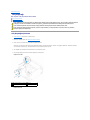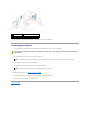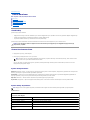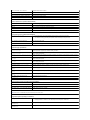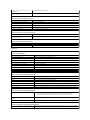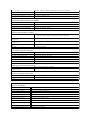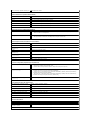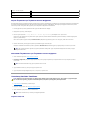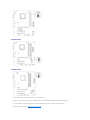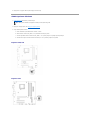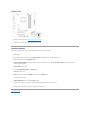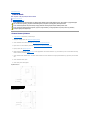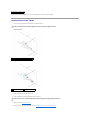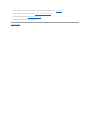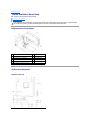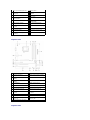Dell™Inspiron™535/537/545/546ServisElKitabı
DCME ve DCMF Modelleri
Not, Dikkat ve Uyarılar
BirDell™nSerisibilgisayarsatın aldıysanız, bu belgede yer alan Microsoft®Windows®işletimsisteminereferanslargeçerlideğildir.
Bubelgedekibilgileröncedenbildirilmeksizindeğiştirilebilir.
©2009DellInc.Tümhaklarısaklıdır.
Dell Inc.'ın yazılıizni olmadan bu materyallerin herhangi bir şekildeçoğaltılmasıkesinlikle yasaktır.
Bu metinde kullanılan ticari markalar: Dell, DELL logosu ve Inspiron; Dell Inc. kuruluşunun, Microsoft ve Windows ise ABD ve/veya diğerülkelerdeMicrosoftCorporation'ın ticari
markalarıveya tescilli markalarıdır.
Bu belgede, marka ve adlarınsahiplerineyadaürünlerineatıftabulunmakiçinbaşka ticari marka ve ticari adlar kullanılabilir. Dell Inc. kendine ait olanların dışındaki ticari
markalarveticariisimlerleilgilihiçbirmülkiyethakkıolmadığınıbeyan eder.
Şubat2009Rev.A00
TeknikÖzelliklereGenelBakış
BaşlamadanÖnce
Bilgisayar Kapağı
ÖnBölüm
Bellek
PCI ve PCI Express Kartları
Sürücüler
Fanlar
ÖnG/ÇPaneli
İşlemci
Sistem Kartı
GüçKaynağı
Pil
Sistem Kurulumu
NOT: NOT, bilgisayarınızdan daha iyi şekilde yararlanmanızısağlayanönemlibilgilerverir.
DİKKAT: DİKKAT, donanıma gelebilecek olasıhasaraveyayönergelerizlenmezseverikaybına işaret eder.
UYARI: UYARI, meydana gelebilecek olasımaddi hasar, kişiselyaralanmaveyaölümtehlikesianlamına gelir.

IçerikSayfasinaDön
BaşlamadanÖnce
Dell™Inspiron™535/537/545/546ServisElKitabı
TeknikÖzellikler
ÖnerilenAraçlar
BilgisayarıKapatma
GüvenlikTalimatları
Bubölümdebilgisayarınızdaki bileşenlerin takılmasıyadaçıkarılmasıiçinyordamlarsunulur.Aksibelirtilmedikçe,heryordamdaaşağıdaki şartlarıngeçerliolduğu
varsayılır:
l BilgisayarıKapatma ve GüvenlikTalimatları bölümlerindekiadımlarıgerçekleştirdiğiniz.
l Bilgisayarınızlabirliktegelengüvenlikbilgileriniokumuşolmanız.
l Bir bileşen, değiştirilebilir veya (ayrıolarak satın alınmışsa)çıkarma yordamıtersten uygulanarak takılabilir.
TeknikÖzellikler
Bilgisayarınızıntekniközelliklerihakkındabilgialmakiçinbilgisayarınızla birlikte gelen Kurulum Kılavuzu'na veya support.dell.com adresindeki Dell Destek web
sitesine bakın.
ÖnerilenAraçlar
Bubelgedekiyordamlariçinaşağıdakiaraçlargerekir:
l Küçükyıldız tornavida
l Küçükdüzuçlutornavida
BilgisayarıKapatma
1. İşletim sistemini kapatın.
2. Bilgisayarın ve takılıaygıtların kapandığından emin olun. İşletim sisteminizi kapattıktan sonra bilgisayarınız ve takılıaygıtlar otomatik olarak kapanmazsa,
kapatmakiçingüçdüğmesini 4 saniye boyunca basılıtutun.
GüvenlikTalimatları
Bilgisayarınızıolasızararlardan korumak ve kendi kişiselgüvenliğinizi sağlamakiçinaşağıdakigüvenlikyönergelerinikullanın.
1. Bilgisayar kapağınınçizilmesiniönlemeküzereçalışmayüzeyinindüzvetemizolmasınısağlayın.
2. Bilgisayarınızıkapatın (bkz. BilgisayarıKapatma).
3. Tümtelefonveyaağkablolarınıbilgisayarınızdançıkarın.
DİKKAT: Veri kaybınıönlemekiçin,bilgisayarınızıkapatmadanönceaçık dosyalarıkaydedip kapatınveaçıkprogramlardançıkın.
UYARI: Bilgisayarınızıniçindeçalışmadanönce,bilgisayarınızlabirlikteverilengüvenlikbilgileriniokuyun.Ekgüvenlikeniyiuygulamabilgileri
içinwww.dell.com/regulatory_complianceadresindekiRegulatoryCompliance(YasalUygunluk)AnaSayfasına bakın.
DİKKAT: Yalnızca yetkili bir servis teknisyeni bilgisayarınızda onarım yapmalıdır. Dell tarafından yetkilendirilmemişservislerden kaynaklanan
zararlar garantinizin kapsamında değildir.
DİKKAT: Birkabloyuçıkartırken kablonun kendisini değil, fişi veya koruyucu halkayıtutarakçekin.Bazıkablolarda kilitleme dilleri vardır;butür
kablolarıçıkarırken,kabloyuçekmedenöncekilitlemedilleriniiçeriyebastırın.Konektörleriçıkartırken,konektörpinlerinineğilmesiniönlemek
içinkonektörleridüztutun.Ayrıca bir kabloyu bağlamadanönce,herikikonektörünyönlerinindoğru olduğundan ve doğru hizalandıklarından
emin olun.
DİKKAT: Bilgisayaravermektenkaçınmakiçin,bilgisayarıniçindeçalışmaya başlamadanönceaşağıdaki adımlarıuygulayın.
DİKKAT: Ağkablosunuçıkarmakiçin,öncekabloyubilgisayarınızdan ve ardından ağaygıtındançıkarın.

4. Bilgisayarınızıvetümbağlıaygıtlarıelektrikprizlerindençıkarın.
5. Sistem kartınıtopraklamakiçinsistembağlantısıyokkengüçdüğmesini basılıtutun.
IçerikSayfasinaDön
DİKKAT: Bilgisayarınızıniçindekiherhangibirşeyedokunmadanönce,bilgisayarınızın arkasındaki metal kısım gibi boyanmamışbirmetalyüzeye
dokunarak kendinizi topraklayın.Çalışırken,içbileşenlere zarar verebilecek statik elektriği boşaltmakiçin,boyanmamışmetalyüzeyebelirli
aralıklarla dokunun.

IçerikSayfasinaDön
ÖnBölüm
Dell™Inspiron™535/537/545/546ServisElKitabı
ÖnBölümüÇıkarma
ÖnBölümüTakma
ÖnBölümüÇıkarma
1. BaşlamadanÖncebölümündekiyordamlarıizleyin.
2. Bilgisayarın kapağınıçıkarın (bkz. Bilgisayar KapağınıÇıkarma).
3. Önpaneldenayırmakiçinçerçevetırnaklarınıteker teker tutun ve kaldırın.
4. Çerçevetutucularınıçerçevekapağından ayırmakiçinçerçeveyidöndürünveçekerekayırın.
5. Çerçeveyigüvenlibiryerekoyun.
ÖnBölümüTakma
1. Çerçevekapaklarınıçerçevetutucularına hizalayın ve yerleştirin.
2. Çerçevetutamaçlarıyerineoturanakadarçerçeveyibilgisayaradoğrudöndürün.
3. Bilgisayarın kapağınıtakın (bkz. Bilgisayarın kapağınıgeri takma).
IçerikSayfasinaDön
UYARI: Bilgisayarınızıniçindeçalışmadanönce,bilgisayarınızlabirlikteverilengüvenlikbilgileriniokuyun.Ekgüvenlikeniyiuygulamabilgileri
içinwww.dell.com/regulatory_complianceadresindekiRegulatoryCompliance(YasalUygunluk)AnaSayfasına bakın.
UYARI: Elektrikçarpmalarına karşıkorunmakiçin,kapağıçıkarmadanöncebilgisayarınızın fişinielektrikprizindençekin.
UYARI: Herhangi bir kapağı(bilgisayar kapakları, çerçeveler,dolgudirsekleri,yuvadolgukapaklarıveönpanelyuvalarıvb.)çıkartılmış
haldeyken bilgisayarınızıçalıştırmayın.
1
çerçeve
2
çerçevetutamaçları(3)
3
çerçevetutucuları(3)
4
çerçevekapakları(3)

IçerikSayfasinaDön
PCI ve PCI Express Kartları
Dell™Inspiron™535/537/545/546ServisElKitabı
Kart Sabitleme DirseğiniÇıkarın
Kart Sabitleme Dirseğini Yerine Yerleştirme
PCI ve PCI Express KartlarınıÇıkarma
PCI ve PCI Express KartlarınıÇıkarma
Bir PCI/PCI Express KartıÇıkarıldıktan veya Takıldıktan Sonra BilgisayarınızıYapılandırma
Kart Sabitleme DirseğiniÇıkarın
1. BaşlamadanÖncebölümündekiyordamlarıizleyin.
2. Bilgisayarın kapağınıçıkarın (bkz. Bilgisayar KapağınıÇıkarma).
3. Kart sabitleme dirseğini tutan vidayıçıkarın.
4. Kart sabitleme dirseğini kaldırınvegüvenlibiryerekoyun.
Inspiron™535/537
Inspiron 545/546
UYARI: Bilgisayarınızıniçindeçalışmadanönce,bilgisayarınızlabirlikteverilengüvenlikbilgileriniokuyun.Ekgüvenlikeniyiuygulamabilgileri
içinwww.dell.com/regulatory_complianceadresindekiRegulatoryCompliance(YasalUygunluk)AnaSayfasına bakın.
UYARI: Elektrikçarpmalarına karşıkorunmakiçin,kapağıçıkarmadanöncebilgisayarınızın fişinielektrikprizindençekin.
UYARI: Herhangi bir kapağı(bilgisayar kapakları, çerçeveler,dolgudirsekleri,yuvadolgukapaklarıveönpanelyuvalarıvb.)çıkartılmış
haldeyken bilgisayarınızıçalıştırmayın.
1
vida
2
kart sabitleme dirseği

Kart Sabitleme Dirseğini Yerine Yerleştirme
1. BaşlamadanÖncebölümündekiyordamlarıizleyin.
2. Kart tutucu dirseğini aşağıdakilere dikkat ederek yerine yerleştirin:
l Kılavuzkelepçekılavuzçentiklehizalanmışolmalıdır.
l Tümkartlarınvedolgudirseklerininüstkısımlarıhizalamaçubuğuyla hizalıolmalıdır.
l Kartın ve dolgu dirseğininüzerindekiçentik,hizalamakılavuzununçevresineoturmalıdır.
3. Kart tutucu dirseğin vidasınıdeğiştirerek sabitleyin.
PCI ve PCI Express KartlarınıÇıkarma
1. BaşlamadanÖncebölümündekiyordamlarıizleyin.
2. Bilgisayarın kapağınıçıkarın (bkz. Bilgisayar KapağınıÇıkarma).
3. Kart sabitleme dirseğiniçıkarın: (bkz. Kart Sabitleme DirseğiniÇıkarın).
4. Gerekiyorsa, karta bağlıolanbütünkablolarıçıkarın.
l Bir PCI veya PCI Express x1 kartıiçin,üstköşelerinden kartıtutunvekonnektöründenayırın.
l PCI Express x16 kartıiçin,tutucumekanizmayabastırın, kartıköşelerindentutunvekonnektöründenayırın.
1
kart sabitleme dirseği
2
vida
1
kılavuzkelepçeler(2)
2
kart sabitleme dirseği
3
hizalamaçubuğu
4
hizalama kılavuzu
5
dolgu dirseği
6
kılavuzçentik(2)
1
PCI Express x16 kart
2
PCI Express x16 kart yuvası
3
sabitleme tırnağı

5. Kartıkalıcıolarakçıkarıyorsanız, boşkart yuvasının ağzına bir doldurma braketi takın.
6. Kart sabitleme dirseğini yerine yerleştirin: (bkz. Kart Sabitleme Dirseğini Yerine Yerleştirme).
7. Bilgisayar kapağınıyerine yerleştirin, bilgisayarıve aygıtlarıyeniden elektrik prizine takınveaçın.
8. Kartınsürücüsünüişletim sisteminden kaldırın.
9. Çıkarma işleminitamamlamakiçin,bkz.Bir PCI/PCI Express KartıÇıkarıldıktan veya Takıldıktan Sonra BilgisayarınızıYapılandırma.
PCI ve PCI Express KartlarınıÇıkarma
1. BaşlamadanÖncebölümündekiyordamlarıizleyin.
2. Bilgisayarın kapağınıçıkarın (bkz. Bilgisayar KapağınıÇıkarma).
3. Kart sabitleme dirseğiniçıkarın: (bkz. Kart Sabitleme DirseğiniÇıkarın).
4. Kartlarıtakmaküzerehazırlayın.
Kartın yapılandırılması, içbağlantılarının yapılmasıya da bilgisayarınıziçinözelleştirilmesi hakkındabilgileriçinkartlagelenbelgelerebakın.
5. Kartıkonektöreyerleştirin ve sıkıca yerine bastırın. Kartın yuvaya tam olarak oturduğundan emin olun.
6. Kartıx16kartkonektörünetakıyorsanız, sabitleme yuvasısabitleme tırnağıile hizalanacak şekilde kartıyerleştirin.
7. Kartıkonektöreyerleştirin ve sıkıca yerine bastırın. Kartın yuvaya tam olarak oturduğundan emin olun.
4
tutucu mekanizma
5
PCI Express x1 kart yuvası
6
PCI Express x1 kart
NOT: BilgisayarınFCCsertifikasyonunukorumakiçinboşkart yuvasıaçıklığına dolgu dirseklerinin takılmasıgereklidir. Dirsekler ayrıca bilgisayarınızı
toz ve kirden de korur.
1
tam oturmuşkart
2
tam oturmamışkart
3
hizalamaçubuğu
4
hizalama kılavuzu
5
yuvaiçindekidirsek
6
yuvanın dışında takılıkalmışdirsek
1
PCI Express x16 kart
2
PCI Express x16 kart yuvası
3
sabitleme tırnağı
4
PCI Express x1 kart yuvası
5
PCI Express x1 kart

8. Kart sabitleme dirseğini yerine yerleştirin: (bkz. Kart Sabitleme Dirseğini Yerine Yerleştirme).
9. Karta bağlanmasıgerekenbütünkablolarıtakın.
Kartın kablo bağlantılarıhakkındabilgileriçinkartın belgelerine bakın.
10. Bilgisayar kapağınıyerine yerleştirin, bilgisayarıve aygıtlarıyeniden elektrik prizine takınveaçın.
11. Kurulumutamamlamakiçinbkz.Bir PCI/PCI Express KartıÇıkarıldıktan veya Takıldıktan Sonra BilgisayarınızıYapılandırma.
Bir PCI/PCI Express KartıÇıkarıldıktan veya Takıldıktan Sonra Bilgisayarınızı
Yapılandırma
IçerikSayfasinaDön
DİKKAT: Kart kablolarınıkartlarınüzerindenyadaarkasındangeçirmeyin.Kartlarınüzerindengeçirilenkablolarbilgisayarkapağının doğru bir
şekilde kapanmasınıönleyebilirveekipmanazararverebilir.
NOT: Haricikonnektörlerinyerihakkındabilgiiçinbkz.KurulumKılavuzu. Kartınızınsürücüleriniveyazılımınıyüklemehakkındabilgiiçinbkz.kartlabirlikte
gelendokümantasyon.
Takılı
Çıkartılmış
Ses
Kartı
1. Sistem kurulumuna girin
(bkz. Sistem Kurulumuna
Girme).
2. Onboard Audio Controller
(Yerleşik Ses Denetleyicisi)
bölümünegidinveayarı
Disabled (Devre Dışı) olarak
değiştirin.
3. Harici ses aygıtlarınıses
kartıkonektörlerine
bağlayın.
1. Sistem kurulumuna girin
(bkz. Sistem Kurulumuna
Girme).
2. Onboard Audio Controller
(Yerleşik Ses Denetleyicisi)
bölümünegidinveayarı
Enabled (Etkin) olarak
değiştirin.
3. Harici ses aygıtlarını
bilgisayarın arka panel
konektörlerinebağlayın.
Ağ
Kartı
1. Sistem kurulumuna girin
(bkz. Sistem Kurulumuna
Girme).
2. Onboard Audio Controller
(Yerleşik Ses Denetleyicisi)
bölümünegidinveayarı
Disabled (Devre Dışı) olarak
değiştirin.
3. Ağkablosunu ağkartı
konektörünebağlayın.
1. Sistem kurulumuna girin
(bkz. Sistem Kurulumuna
Girme).
2. Onboard Audio Controller
(Yerleşik Ses Denetleyicisi)
bölümünegidinveayarı
Enabled (Etkin) olarak
değiştirin.
3. Ağkablosunu entegre ağ
konektörünebağlayın.

IçerikSayfasinaDön
Pil
Dell™Inspiron™535/537/545/546ServisElKitabı
PiliÇıkarma
Pil Değiştirme
PiliÇıkarma
1. Sistemkurulumundakibütünekranlarıkaydedin (bkz. Sistem Kurulumu)böyleceyenipiltakıldıktan sonra doğru ayarlarıgeriyükleyebilirsiniz.
2. BaşlamadanÖncebölümündekiyordamlarıizleyin.
3. Bilgisayarın kapağınıçıkarın (bkz. Bilgisayar KapağınıÇıkarma).
4. Pil soketini bulun (bkz. Sistem KartıBileşenleri).
5. Piliçıkarmakiçinpilçıkarma koluna bastırın.
Pil Değiştirme
1. "+" yazılıyüzüyukarıgelecek şekilde yeni pili (CR2032) sokete yerleştirin ve pili yerine bastırın.
2. Bilgisayarın kapağınıtakın (bkz. Bilgisayarın kapağınıgeri takma).
3. Bilgisayarınızıve aygıtlarınızıelektrik prizlerine bağlayınveaçın.
4. Sistem kurulumuna girin (bkz. Sistem Kurulumuna Girme) ve konumuna kaydettiğiniz ayarlarıgeriyükleyinadım 1.
UYARI: Bilgisayarınızıniçindeçalışmadanönce,bilgisayarınızlabirlikteverilengüvenlikbilgileriniokuyun.Ekgüvenlikeniyiuygulamabilgileri
içinwww.dell.com/regulatory_complianceadresindekiRegulatoryCompliance(YasalUygunluk)AnaSayfasına bakın.
UYARI: Hatalıbir şekilde takılırsa yeni pil patlayabilir. Pili yalnızcaüreticitarafındanönerilentürdeyadaeşdeğer bir pille değiştirin. Kullanılmış
pilleriüreticininyönergelerineuygunolarakatın.
UYARI: Elektrikçarpmalarına karşıkorunmakiçin,kapağıçıkarmadanöncebilgisayarınızın fişinielektrikprizindençekin.
UYARI: Herhangi bir kapağı(bilgisayar kapakları, çerçeveler,dolgudirsekleri,yuvadolgukapaklarıveönpanelyuvalarıvb.)çıkartılmış
haldeyken bilgisayarınızıçalıştırmayın.
DİKKAT: Pili soketinden keskin olmayan bir nesneyle kanırtarakçıkartacaksanız nesnenin sistem kartına değmemesine dikkat edin. Pili
kanırtarakçıkartmadanöncenesneninpilveyuvaarasına girmişolduğundan emin olun. Aksi takdirde soketi kanırtarak ya da sistem kartındaki
devre izlerini kırarak sistem kartına zarar verebilirsiniz.
1
pilçıkarma kolu

IçerikSayfasinaDön
Bilgisayar Kapağı
Dell™Inspiron™535/537/545/546ServisElKitabı
Bilgisayar KapağınıÇıkarma
Bilgisayarın kapağınıgeri takma
Bilgisayar KapağınıÇıkarma
1. BaşlamadanÖncebölümündekiyordamlarıizleyin.
2. Bilgisayar kapağıyukarıgelecek şekilde bilgisayarınızıyan yatırın.
3. Tornavida kullanarak, kapağıtutan iki vidayıçıkarın.
4. Bilgisayar kapağınıbilgisayarınönündenuzağa doğruçekerekvekaldırarak serbest bırakın.
5. Kapağıgüvenlibiryerekoyun.
Bilgisayarın kapağınıgeri takma
1. Bütünkabloların takılıolduğundan emin olun ve ortalıktaki kablolarıkatlayın.
2. Bilgisayarıniçindehiçbiraracın ya da artıkparçanın kalmadığından emin olun.
3. Bilgisayarın kenarındaki yuvalarla bilgisayar kapağının altındaki tırnaklarıhizalayın.
4. Bir tık sesi duyana veya bilgisayar kapağınıngüvenlişekilde takıldığınıhissedene kadar bilgisayar kapağınıaşağıbastırın ve bilgisayarınönünedoğru
kaydırın.
5. Kapağın doğru şekilde oturduğundan emin olun.
6. Bir tornavida kullanarak bilgisayar kapağınıtutan iki vidayıyerine takın.
UYARI: Bilgisayarınızıniçindeçalışmadanönce,bilgisayarınızlabirlikteverilengüvenlikbilgileriniokuyun.Ekgüvenlikeniyiuygulamabilgileri
içinwww.dell.com/regulatory_complianceadresindekiRegulatoryCompliance(YasalUygunluk)AnaSayfasına bakın.
UYARI: Elektrikçarpmalarına karşıkorunmakiçin,kapağıçıkarmadanöncebilgisayarınızın fişinielektrikprizindençekin.
UYARI: Herhangi bir kapağı(bilgisayar kapakları, çerçeveler,dolgudirsekleri,yuvadolgukapaklarıveönpanelyuvalarıvb.)çıkartılmış
haldeyken bilgisayarınızıçalıştırmayın.
DİKKAT: Kapakçıkarıldığındasistemidesteklemekiçinyeterlialanın bulunduğundaneminolun;masaüstüalanından en az 30 cm (1 ft).
1
vida (2)
2
bilgisayar kapağı
3
bilgisayarınönü

IçerikSayfasinaDön
İşlemci
Dell™Inspiron™535/537/545/546ServisElKitabı
İşlemciyiÇıkarma
İşlemciyi Değiştirme
İşlemciyiÇıkarma
1. BaşlamadanÖncebölümündekiyordamlarıizleyin.
2. Bilgisayarın kapağınıçıkarın (bkz. Bilgisayar KapağınıÇıkarma).
3. İşlemci fanınıve ısıemicidüzeneğibilgisayardançıkarın (bkz. İşlemci Fanınıve IsıEmiciDüzeneğiçıkarma).
4. Tutucu tırnaktan serbest kalmasınısağlamakiçinserbestbırakma koluna bastırın ve aşağıve dışarıdoğru itin.
5. Varsa işlemci kapağınıaçın.
Inspiron™535/537/545
Inspiron 546
UYARI: Bilgisayarınızıniçindeçalışmadanönce,bilgisayarınızlabirlikteverilengüvenlikbilgileriniokuyun.Ekgüvenlikeniyiuygulamabilgileri
içinwww.dell.com/regulatory_complianceadresindekiRegulatoryCompliance(YasalUygunluk)AnaSayfasına bakın.
UYARI: Elektrikçarpmalarına karşıkorunmakiçin,kapağıçıkarmadanöncebilgisayarınızın fişinielektrikprizindençekin.
UYARI: Herhangi bir kapağı(bilgisayar kapakları, çerçeveler,dolgudirsekleri,yuvadolgukapaklarıveönpanelyuvalarıvb.)çıkartılmış
haldeyken bilgisayarınızıçalıştırmayın.
DİKKAT: Donanımçıkarma ve takma konusunu bilmiyorsanız aşağıdaki adımlarıgerçekleştirmeyin. Bu adımların hatalıbir şekilde
gerçekleştirilmesi sistem kartınızazararverebilir.Teknikservisiçinbkz.KurulumKılavuzu.
DİKKAT: Plastik bir koruma plakasının olmasına rağmen, ısıemicidüzeneğinormalçalışma sırasındaçoksıcakolabilir.Dokunmadanönce
soğumasıiçinyeterlizamangeçtiğinden emin olun.
NOT: Yeni işlemciiçinyenibirısıemici gerekmiyorsa, işlemciyi yerine yerleştirdiğinizde orijinal ısıemicidüzeneği yeniden kullanın.
1
işlemci kapağı
2
işlemci
3
soket
4
serbest bırakma kolu

6. İşlemciyisokettençıkarmakiçinhafifçekaldırın.
Soketin yeni işlemciye hazır olmasıiçinserbestbırakma kolunu serbest konumda bırakın.
İşlemciyi Değiştirme
1. BaşlamadanÖncebölümündekiyordamlarıizleyin.
2. Yeni işlemcininpaketiniaçın,işlemcinin alt tarafına dokunmamaya dikkat edin.
3. Soketteki serbest bırakma kolu tam olarak uzatılmamışsa bu konuma getirin.
Inspiron 535/537/545
1
işlemci
2
serbest bırakma kolu
3
soket
DİKKAT: İşlemciyi kaldırırkensoketiçindekipimlerinhiçbirinedokunmayınveyaherhangibirnesneninsokettekipimlerinüzerinedüşmesine izin
vermeyin.
DİKKAT: Bilgisayarın arkasındaki boyanmamışmetalyüzeyedokunarakkendinizitopraklayın.
DİKKAT: İşlemciyi yerine yerleştirirkensoketiçindekipimlerinhiçbirinedokunmayınveyaherhangibirnesneninsokettekipimlerinüzerine
düşmesine izin vermeyin.
DİKKAT: İşlemciyeveaçtığınızda bilgisayara kalıcıbirhasarvermemekiçinişlemciyi yuvaya doğru bir şekilde yerleştirmelisiniz.

Inspiron 546
4. Inspiron535/537/545içinişlemciüzerindekiönvearkahizalamaçentiklerini,soketüzerindekiönvearkahizalamaçentikleriylealıştırın.
5. İşlemcinin ve soketin pim-1köşelerini hizalayın.
6. İşlemciyisoketehafifçeyerleştirin ve doğru şekilde konumlandırıldığından emin olun.
7. İşlemci sokete tam olarak oturduğunda varsa işlemci kapağınıkapatın.
İşlemci kapağıüzerindekitırnağın,soketüzerindekimerkezkapakmandalıaltında konumlandırıldığından emin olun.
8. Soket serbest bırakma kolunu sokete doğrugeriçekinveişlemciyi sabitleştirmekiçinyerineoturtun.
9. Isıemicisinin altından termal gresi temizleyin.
10. İşlemcininüzerinegerektiği kadar yeni termal gres uygulayın.
11. İşlemci fanını/ısıemicidüzeneğini takın (bkz. İşlemci Fanınıve IsıEmiciDüzeneği Değiştirme).
12. Bilgisayarın kapağınıtakın (bkz. Bilgisayarın kapağınıgeri takma).
IçerikSayfasinaDön
1
önhizalamaçentiği
2
işlemci pim-1 işareti
3
arkahizalamaçentiği
4
işlemci kapağı
5
merkez kapak mandalı
6
işlemci
7
soket
8
sekme
9
serbest bırakma kolu
1
soket
2
işlemci pim-1 işareti
3
işlemci
4
serbest bırakma kolu
DİKKAT: Zararvermemekiçin,işlemcinin soketle doğru bir şekilde hizalandığından emin olun ve işlemciyi takarken aşırıbirgüçkullanmayın.
DİKKAT: Yeni termal gres uyguladığınızdan emin olun. Yeni termal gres en uygun işlemci performansıiçinbirgereklilikolanyeterlitermal
birleştirmeyi sağlamakiçinönemlidir.
DİKKAT: İşlemci fanı/ısıemicidüzeneğin doğru şekilde oturduğundan ve sağlam olduğundan emin olun.

IçerikSayfasinaDön
Sürücüler
Dell™Inspiron™535/537/545/546ServisElKitabı
BirSabitSürücüyüÇıkarma
SabitSürücüyüDeğiştirme
OrtamKartOkuyucusunuçıkarma
Ortam Kart Okuyucusu Değiştirme
OptikSürücüyüÇıkarma
OptikSürücününTakılması
BirSabitSürücüyüÇıkarma
1. BaşlamadanÖncebölümündekiyordamlarıizleyin.
2. Bilgisayarın kapağınıçıkarın (bkz. Bilgisayar KapağınıÇıkarma).
3. Güçkablosunuveverikablosunusabitsürücüdençıkarın.
4. Sabitdiskiyerindetutandörtvidayısökün.
5. Sürücüyübilgisayarın arkasından dışarıdoğru kaydırın.
6. Eğersabitsürücüyükaldırmaksürücününyapısınıdeğiştiriyorsa bu değişikleri sistem kurulumuna yansıttığınızdan emin olun (bkz. Sistem Kurulumu).
7. Bilgisayarın kapağınıtakın (bkz. Bilgisayarın kapağınıgeri takma).
8. Bilgisayarıve diğer aygıtlarıelektrik prizine takın.
UYARI: Bilgisayarınızıniçindeçalışmadanönce,bilgisayarınızlabirlikteverilengüvenlikbilgileriniokuyun.Ekgüvenlikeniyiuygulamabilgileri
içinwww.dell.com/regulatory_complianceadresindekiRegulatoryCompliance(YasalUygunluk)AnaSayfasına bakın.
UYARI: Elektrikçarpmalarına karşıkorunmakiçin,kapağıçıkarmadanöncebilgisayarınızın fişinielektrikprizindençekin.
UYARI: Herhangi bir kapağı(bilgisayar kapakları, çerçeveler,dolgudirsekleri,yuvadolgukapaklarıveönpanelyuvalarıvb.)çıkartılmış
haldeyken bilgisayarınızıçalıştırmayın.
DİKKAT: Saklamak istediğinizverileriçerenbirsabitsürücüyüdeğiştiriyorsanız, bu yordama başlamadanönceverileriniziyedekleyin.
NOT: Sabitsürücüyühementakmayacaksanız, veri kablosunun diğer ucunu sistem kartındançıkarın ve yan tarafa koyun. Veri kablosunu daha
sonrabirsabitsürücütakmakiçinkullanabilirsiniz.
NOT: SATAkonnektörlerininyeriveadedibilgisayarınızın modeline bağlıolarak farklılıkgösterebilir.Dahafazlabilgiiçin,bkz.Sistem Kartı
Bileşenleri.
1
vida (4)
2
güçkablosu
3
veri kablosu
4
SATAkonnektörü(sistemkartında)
DİKKAT: Sabit disk devre kartıbubölümdekorunmasın olduğundantornavidaylavidadelikleriniçizmediğinizden emin olun.

SabitSürücüyüDeğiştirme
1. BaşlamadanÖncebölümündekiyordamlarıizleyin.
2. Bilgisayarın kapağınıçıkarın (bkz. Bilgisayar KapağınıÇıkarma).
3. Sürücününbilgisayarınıziçinyapılandırıldığınındaneminolmakiçinsürücününbelgelerinebakın.
4. Sabitsürücüyüsabitsürücüyuvasına kaydırın.
5. Sabitsürücüyü,sabitsürücütaşıyıcısına bağlayandörtvidayıhizalayın ve yerine takın.
6. Güçveverikablolarınısabitsürücüyebağlayın.
7. Veri kablosunu sistem kartıkonnektörünetakın.
8. Tümkablolarındüzgünbağlandığından ve sıkıca yerine oturduğundan emin olun.
9. Bilgisayarın kapağınıtakın (bkz. Bilgisayarın kapağınıgeri takma).
10. Bilgisayarınızıve aygıtlarınızıelektrik prizlerine bağlayınveaçın.
11. Sürücününçalışmasıiçingerekenyazılımlarıyüklemekkonusundayönergeleriçinsürücüilegelenbelgelerebakın.
12. Sürücüyapılandırma değişiklikleriiçinSistemKurulumunukontroledin(bkz.Sistem Kurulumuna Girme).
OrtamKartOkuyucusunuçıkarma
1. BaşlamadanÖncebölümündekiyordamlarıizleyin.
2. Bilgisayarın kapağınıçıkarın (bkz. Bilgisayar KapağınıÇıkarma).
3. Çerçeveyiçıkarın (bkz. ÖnBölümüÇıkarma).
4. FlexBayUSBkablosunuvegüçkablosunuortamkartokuyucusununarkasındançıkarın.
1
güçkablosu
2
Flexbay USB kablosu
3
ortamkartokuyucusu(tümbilgisayarlardamevcutdeğildir)
4
özelvidalar(2)
5
USBkonnektörü(sistemkartında)
NOT: Ortam kart okuyucusunu hemen takmayacaksanız, FlexBay USB kablosunun diğer ucunu sistem kartındançıkarın ve yan tarafa koyun.
FlexBay USB kablosunu ortam kartıokuyucusunutakmakiçindahasonrakullanabilirsiniz.
NOT: DahiliUSBkonnektörününkonumubilgisayarınızın modeline bağlıolarak değişiklikgösterebilir.Dahafazlabilgiiçin,bkz.Sistem Kartı
Bileşenleri.

5. Ortam kart okuyucusunu bağlayan iki vidayıçıkarın.
6. Ortam kart okuyucusun bilgisayarınönündendışarıdoğru kaydırın.
7. Çerçeveyiyerinetakın (bkz. ÖnBölümüTakma).
8. Bilgisayarın kapağınıtakın (bkz. Bilgisayarın kapağınıgeri takma).
9. Bilgisayarınızıve aygıtlarınızıelektrik prizlerine bağlayınveaçın.
Ortam Kart Okuyucusu Değiştirme
1. BaşlamadanÖncebölümündekiyordamlarıizleyin.
2. Bilgisayarın kapağınıçıkarın (bkz. Bilgisayar KapağınıÇıkarma).
3. Çerçeveyiçıkarın (bkz. ÖnBölümüÇıkarma).
4. eğer bu yeni bir ortam kart okuyucu kurulumuysa, bağlantıkesici metal plakayıkaldırın. Yıldız tornavidanın ucunu ayırma metal plakasındaki yuvayla
hizalayın ve metal plakayıkırmakveçıkarmakiçintornavidayıdışa doğrudöndürün.
5. Ortam kart okuyucusunu FlexBay yuvasındaki yerine yavaşçakaydırın.
6. Ortam kart okuyucusundaki vida deliklerini FlexBay'deki vida delikleriyle hizalayın.
7. Ortam kart okuyucusunu FlexBay yuvasına bağlayan iki vidayıyerine takın.
8. FlexBayUSBkablosunuvegüçkablosunuortamkartokuyucusununarkasına bağlayın.
9. FlexBay USB kablosunu, sistem kartıüzerindekidahiliUSBkonnektörünebağlayın (bkz. Sistem KartıBileşenleri).
10. Çerçeveyiyerinetakın (bkz. ÖnBölümüTakma).
11. Bilgisayarın kapağınıtakın (bkz. Bilgisayarın kapağınıgeri takma).
12. Bilgisayarınızıve aygıtlarınızıelektrik prizlerine bağlayınveaçın.
OptikSürücüyüÇıkarma
1. BaşlamadanÖncebölümündekiyordamlarıizleyin.
2. Bilgisayarın kapağınıçıkarın (bkz. Bilgisayar KapağınıÇıkarma).
3. Çerçeveyiçıkarın (bkz. ÖnBölümüÇıkarma).
4. Optiksürücününarkasındakigüçkablosunuveverikablosunuçıkarın.
NOT: FlexBay USB kablosu bağlanmadanönceOrtamkartokuyucusununtakılmasınısağlayın.

5. Optiksürücüyüsabitleyenikividayıçıkarın.
6. Optiksürücüyübilgisayarınönündendışarıdoğru kaydırın.
7. Çerçeveyiyerinetakın (bkz. ÖnBölümüTakma).
8. Bilgisayarın kapağınıtakın (bkz. Bilgisayarın kapağınıgeri takma).
9. Bilgisayarınızıve aygıtlarınızıelektrik prizlerine bağlayınveaçın.
10. Sistemkurulumundakisürücüleriyapılandırın (bkz. SystemSetupSeçenekleri).
OptikSürücününTakılması
1. BaşlamadanÖncebölümündekiyordamlarıizleyin.
2. Bilgisayarın kapağınıçıkarın (bkz. Bilgisayar KapağınıÇıkarma).
3. Çerçeveyiçıkarın (bkz. ÖnBölümüÇıkarma).
4. Optiksürücüyüyavaşçayerinekaydırın.
5. Optiksürücüdekividadeliklerinioptiksürücüyuvasındaki vida delikleriyle hizalayın.
6. Optiksürücüyüoptiksürücüyuvasına sabitleyen iki vidayıyerine takın.
7. Güçveverikablolarınıoptiksürücüyebağlayın.
8. Çerçeveyiyerinetakın (bkz. ÖnBölümüTakma).
9. Bilgisayarın kapağınıtakın (bkz. Bilgisayarın kapağınıgeri takma).
10. Bilgisayarınızıve aygıtlarıelektrik prizine bağlayınveaçın.
Sürücününçalışmasıiçingerekenyazılımlarıyüklemekkonusundayönergeleriçinsürücüilegelenbelgelerebakın.
11. Sürücüyapılandırma değişiklikleriiçinSistemKurulumunukontroledin(bkz.Sistem Kurulumuna Girme).
IçerikSayfasinaDön
NOT: Optiksürücüyühementakmayacaksanız, veri kablosunun diğer ucunu sistem kartındançıkarın ve yan tarafa koyun. Veri kablosunu optik
sürücüyütakmakiçindahasonrakullanabilirsiniz.
NOT: SATAkonnektörlerininyeriveadedibilgisayarınızın modeline bağlıolarak farklılıkgösterebilir.Dahafazlabilgiiçin,bkz.Sistem Kartı
Bileşenleri.
1
güçkablosu
2
veri kablosu
3
optiksürücü
4
özelvidalar(2)
5
SATAkonnektörü(sistemkartında)

Sayfa yükleniyor...
Sayfa yükleniyor...
Sayfa yükleniyor...
Sayfa yükleniyor...
Sayfa yükleniyor...
Sayfa yükleniyor...
Sayfa yükleniyor...
Sayfa yükleniyor...
Sayfa yükleniyor...
Sayfa yükleniyor...
Sayfa yükleniyor...
Sayfa yükleniyor...
Sayfa yükleniyor...
Sayfa yükleniyor...
Sayfa yükleniyor...
Sayfa yükleniyor...
Sayfa yükleniyor...
Sayfa yükleniyor...
Sayfa yükleniyor...
Sayfa yükleniyor...
Sayfa yükleniyor...
Sayfa yükleniyor...
Sayfa yükleniyor...
Sayfa yükleniyor...
Sayfa yükleniyor...
Sayfa yükleniyor...
-
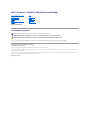 1
1
-
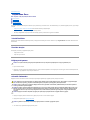 2
2
-
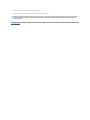 3
3
-
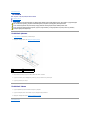 4
4
-
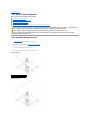 5
5
-
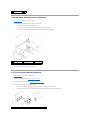 6
6
-
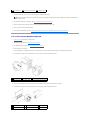 7
7
-
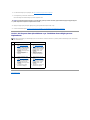 8
8
-
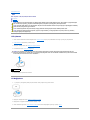 9
9
-
 10
10
-
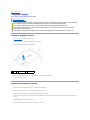 11
11
-
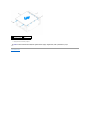 12
12
-
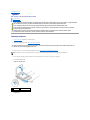 13
13
-
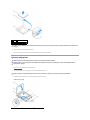 14
14
-
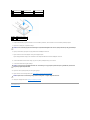 15
15
-
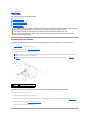 16
16
-
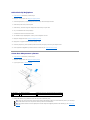 17
17
-
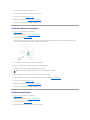 18
18
-
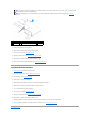 19
19
-
 20
20
-
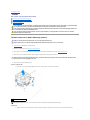 21
21
-
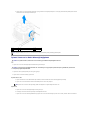 22
22
-
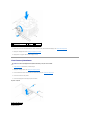 23
23
-
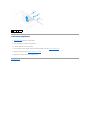 24
24
-
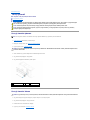 25
25
-
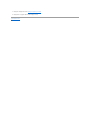 26
26
-
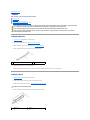 27
27
-
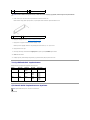 28
28
-
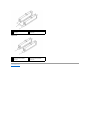 29
29
-
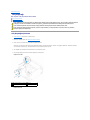 30
30
-
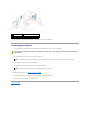 31
31
-
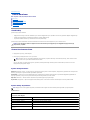 32
32
-
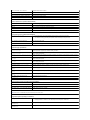 33
33
-
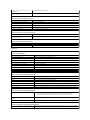 34
34
-
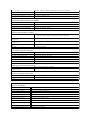 35
35
-
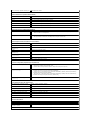 36
36
-
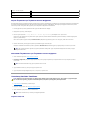 37
37
-
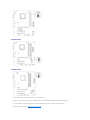 38
38
-
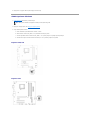 39
39
-
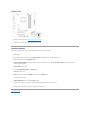 40
40
-
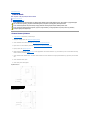 41
41
-
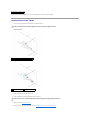 42
42
-
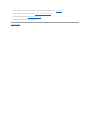 43
43
-
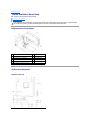 44
44
-
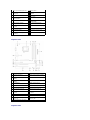 45
45
-
 46
46
Dell Inspiron 535 Kullanım kılavuzu
- Tip
- Kullanım kılavuzu
- Bu kılavuz aynı zamanda aşağıdakiler için de uygundur:
İlgili makaleler
-
Dell Inspiron 580 Kullanım kılavuzu
-
Dell Inspiron 620 Kullanım kılavuzu
-
Dell Inspiron 545s Kullanım kılavuzu
-
Dell Vostro 410 Kullanım kılavuzu
-
Dell Inspiron 519 Kullanım kılavuzu
-
Dell Inspiron 518 Kullanım kılavuzu
-
Dell XPS 430 Kullanım kılavuzu
-
Dell Inspiron 570 Kullanım kılavuzu
-
Dell Inspiron 620s Kullanım kılavuzu
-
Dell Inspiron 580S Kullanım kılavuzu